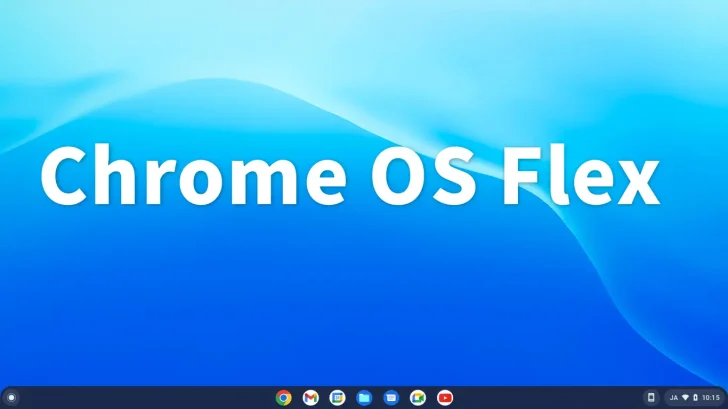
Chromebookでは、いろいろな操作をショートカットキーで行うことができますが、Windows向けのパソコンにChromeOS Flexをインストールした場合では、利用できるショートカットキーが一部異なっています。
そこでここでは、Windows向けパソコンにインストールしたChromeOS Flexを操作するときに役立つショートカットキーを一覧で紹介します。
目次
画面と音量の操作
| ショートカットキー | 説明 |
|---|---|
| Windows+L | 画面をロックする |
| Windows+Shift+L | 端末をスリープモードにする |
| Alt+Tab | アクティブウィンドウを切り替える |
| Shift+Alt+Tab | 最後に使用したウィンドウを開く |
| Alt+@ | アクティブウィンドウを左側にスナップする |
| Alt+[ | アクティブウィンドウを右側にスナップする |
| Alt+^ | アクティブウィンドウを最大化する |
| Alt+- | アクティブウィンドウを最小化する |
| Shift+Alt+S | ステータス領域を開く |
| Shift+Alt+N | 通知を表示する |
| F5 | タスクの切り替え画面(概要モード)を表示する |
| Windows+@ | 次のデスクに切り替える |
| Windows+[ | 前のデスクに切り替える |
| Shift+Ctrl+^ | 画面を拡大する |
| Shift+Ctrl+- | 画面を縮小する |
| Shift+Ctrl+0 | 画面の拡大/縮小を既定値にリセットする |
| Windows+Alt+M | ウィンドウを他の画面に切り替える※1 |
| F6 | 画面の明るさを下げる |
| F7 | 画面の明るさを上げる |
| F8 | 音量をミュートする |
| F9 | 音量を下げる |
| F10 | 音量を上げる |
| Ctrl+F5 | 画面全体のスクリーンショットを撮影する |
| Ctrl+Shift+F5 | 指定した範囲のスクリーンショットを撮影する |
| Ctrl+Alt+F5 | アクティブウィンドウのスクリーンショットを撮影する |
※1 複数のディスプレイを接続している場合に利用できます。
アプリやツールの操作
| ショートカットキー | 説明 |
|---|---|
| Windows+Esc | タスクマネージャーを開く |
| Windows | ランチャーを開く |
| アプリケーションキー | 選択したアイテムの右クリックメニューを開く |
| Shift+Alt+M | ファイルアプリを起動する |
| ファイルを選択してSpaceキー | ファイルアプリでファイルをプレビューする |
| Ctrl+. | ファイルアプリで隠しファイルを表示する |
| Ctrl+Alt+T | ターミナル(crosh)を開く |
| Alt+1~Alt+8 | シェルフの1~8番目のアイコンをクリックする |
| Alt+9 | シェルフの最後のアイコンをクリックする |
| Ctrl+Alt+/ | キーボードショートカットの一覧を表示する |
| Shift+Ctrl+/ | Chromebookのヘルプサイトを開く |
| Shift+Ctrl+q(2回) | Googleアカウントからログアウトする |
| Windows+A | Googleアシスタントを開く |
Chromeブラウザの操作
| ショートカットキー | 説明 |
|---|---|
| Alt+上矢印 | 1ページ分上に移動する |
| Alt+下矢印 | 1ページ分下に移動する |
| Spaceキー | Webページを下にスクロールする |
| Ctrl+Alt+上矢印 | ページの一番上に移動する |
| Ctrl+Alt+下矢印 | ページの一番下に移動する |
| Alt+左矢印 | 前のページに戻る |
| Alt+右矢印 | 次のページに移動する |
| Ctrl+N | 新しいウィンドウを開く |
| Shift+Ctrl+N | 新しいウィンドウをシークレットモードで開く |
| Ctrl+P | 現在のページを印刷する |
| Ctrl+S | 現在のページを保存する |
| Ctrl+R | 現在のページを再読み込みする |
| Shift+Ctrl+R | キャッシュを利用しないでページを再読み込みする |
| Ctrl+T | 新しいタブを開く |
| Ctrl+W | 現在のタブを閉じる |
| Shift+Ctrl+W | 現在のウィンドウを閉じる |
| Shift+Ctrl+T | 最後に閉じたタブまたはウィンドウを開く |
| Ctrl+1~Ctrl+8 | ウィンドウ内の1~8番目のタブに移動する |
| Ctrl+9 | ウィンドウ内の最後のタブに移動する |
| Ctrl+Tab | ウィンドウ内の次のタブに移動する |
| Shift+Ctrl+Tab | ウィンドウ内の最後のタブに移動する |
| Ctrl+O | ブラウザ内でファイルを開く |
| Shift+Ctrl+BackSpace | 閲覧履歴の削除画面を表示する |
| Ctrl+^ | ページを拡大表示する |
| Ctrl+- | ページを縮小表示する |
| Ctrl+0 | 拡大縮小をリセットする |
| Ctrl+D | 現在のWebページをブックマークとして保存する |
| Shift+Ctrl+D | 現在のウィンドウで開いているすべてのページをブックマークとして新しいフォルダに保存する |
| Ctrl+F | 現在のページ内を検索する |
| Enterキー | 検索に一致する次の文字列に移動する |
| Shift+Enter | 検索に一致する前の文字列に移動する |
| Ctrl+E | Google 検索を使用する |
| Ctrl+U | ページのソースを表示する |
| F12 | デベロッパーツールを開く |
| Shift+Ctrl+B | ブックマークバーの表示と非表示を切り替える |
| Shift+Ctrl+O | ブックマークマネージャーを開く |
| Ctrl+H | 履歴ページを開く |
| Ctrl+J | ダウンロード ページを開く |
| Ctrl+L | アドレスバーの文字列を選択する |
| Shift+Alt+Backspace | フォームへの記入時に選択した自動入力候補を削除する |
| F11 | 全画面表示で開く |
| Ctrlキーを押しながらリンクをクリック | バックグラウンドの新しいタブでリンクを開く |
| Shift+Ctrl キーを押しながらリンクをクリック | 新しいタブでリンクを開き、新しいタブに切り替える |
| Shiftキーを押しながらリンクをクリック | 新しいウィンドウでリンクを開く |
テキストの編集
| ショートカットキー | 説明 |
|---|---|
| Shift+Ctrl+右矢印 | 次の単語または文字を選択する |
| Windows+Shift+右矢印 | 行の末尾までのテキストを選択する |
| Windows+Shift+左矢印 | 行の先頭までのテキスト選択する |
| Shift+Ctrl+左矢印 | 前の単語または文字を選択する |
| Ctrl+右矢印 | 次の単語の末尾に移動する |
| Ctrl+左矢印 | 前の単語の先頭に移動する |
| Windows+Ctrl+右矢印 | ドキュメントの末尾に移動する |
| Windows+Ctrl+左矢印 | ドキュメントの先頭に移動する |
| Ctrl+A | ページ上のすべてを選択する |
| Windows+V | クリップボード履歴を開く |
| Ctrl+C | 選択した内容をクリップボードにコピーする |
| Ctrl+V | クリップボードの内容を貼り付ける |
| Shift+Ctrl+V | クリップボードの内容をプレーンテキストとして貼り付ける |
| Ctrl+X | 選択した内容をクリップボードに切り取る |
| Ctrl+Z | 前の操作を元に戻す |
| Shift+Ctrl+Z | 前の操作をやり直す |
| Ctrl+Backspace | 前の単語を削除する |
| Alt+Backspace | 次の文字を削除する |
日本語変換
| ショートカットキー | 説明 |
|---|---|
| Ctrl+Shift+スペース, 半角/全角 | 入力言語を切り替える |
| CapsLock | シフトロックする |
| スペース | 変換する |
| Tab | サジェスト候補を表示する |
| F6, Ctrl+U | ひらがなに変換する |
| F7, Ctrl+I | カタカナに変換する |
| F8, Ctrl+O | 半角カタカナに変換する |
| F9, Ctrl+P | 全角英数に変換する |
| F10, Ctrl+T | 半角英数に変換する |
| 左右の矢印キー | 文節を移動する |
| Ctrl+A, Ctrl+左矢印キー | 最初の文節に移動する |
| Ctrl+F, Ctrl+右矢印キー | 最後の文節に移動する |
| Shiftキー+左右の矢印キー | 文節の区切りを調節する |
| Ctrl+下矢印キー | 文節単位で変換を確定する |
| Ctrl+S, 左矢印キー | 左の文節を選択する |
| Ctrl+D, 右矢印キー | 右の文節を選択する |
ユーザー補助
| ショートカットキー | 説明 |
|---|---|
| Ctrl+Alt+Z | ChromeVoxを有効または無効にする |
| Windows+Ctrl+H | ハイコントラストモードを有効にする |
| Shift+Alt+L | ランチャーボタンをハイライト表示する |
| Windows+Ctrl+M | 拡大鏡で画面全体を拡大表示する |
| Windows+Ctrl+D | 拡大鏡で画面の一部を拡大表示する |
あとがき
Windows向けのパソコンにChromeOS Flexをインストールして利用する場合は、Windowsキーを組み合わせたショートカットキーもあるので、覚えておくと便利でしょう。